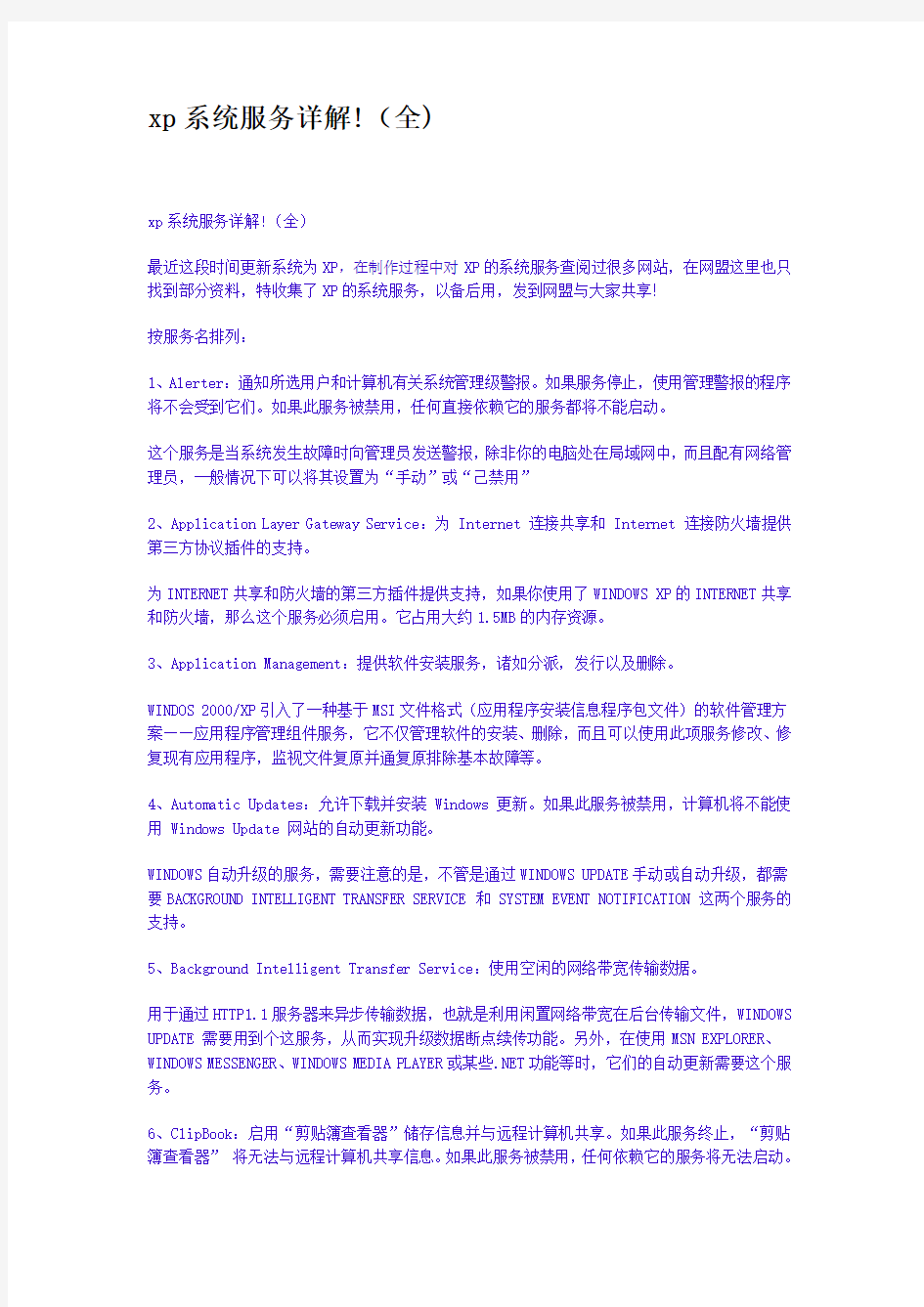
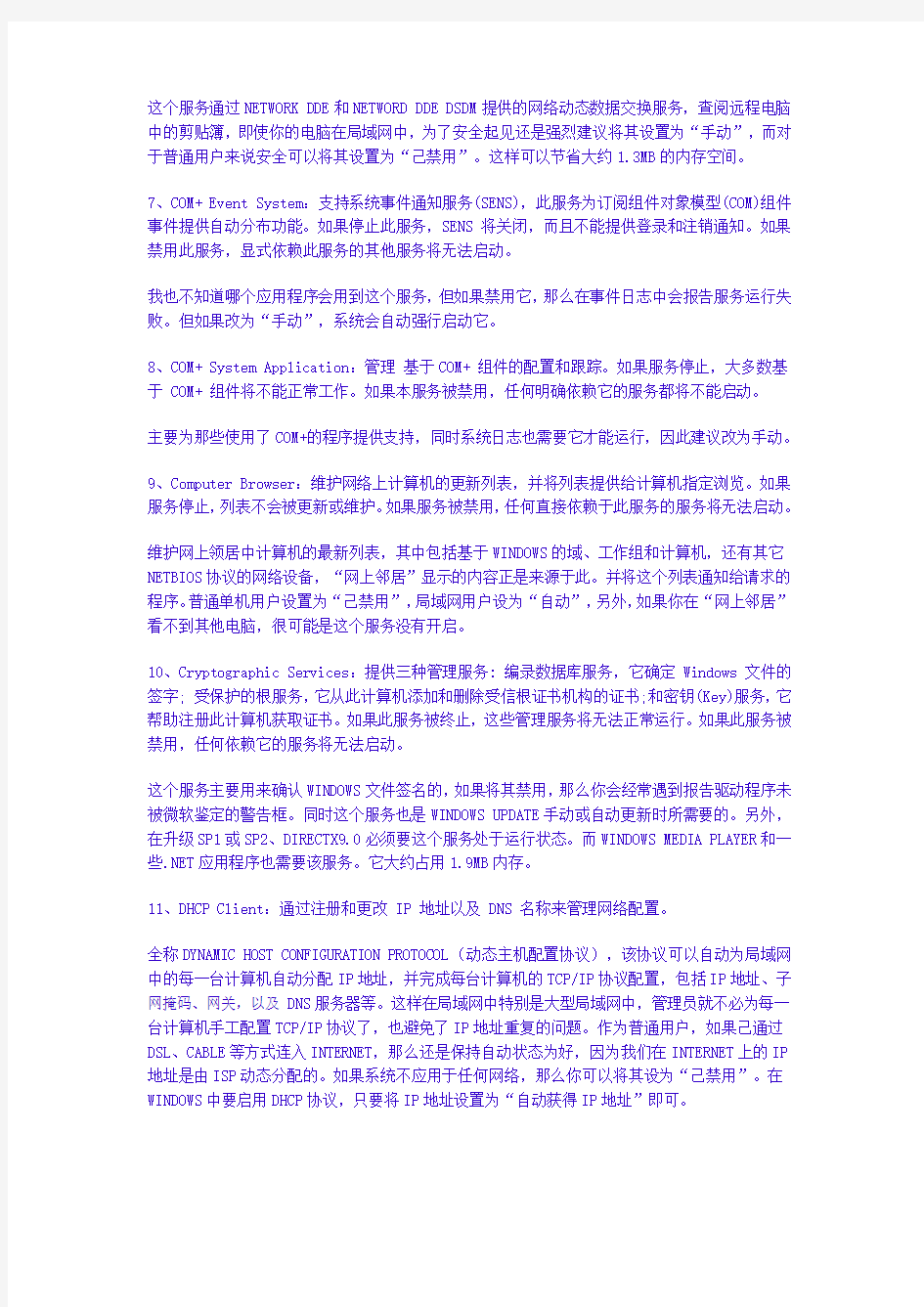
xp系统服务详解!(全)
xp系统服务详解!(全)
最近这段时间更新系统为XP,在制作过程中对XP的系统服务查阅过很多网站,在网盟这里也只找到部分资料,特收集了XP的系统服务,以备后用,发到网盟与大家共享!
按服务名排列:
1、Alerter:通知所选用户和计算机有关系统管理级警报。如果服务停止,使用管理警报的程序将不会受到它们。如果此服务被禁用,任何直接依赖它的服务都将不能启动。
这个服务是当系统发生故障时向管理员发送警报,除非你的电脑处在局域网中,而且配有网络管理员,一般情况下可以将其设置为“手动”或“己禁用”
2、Application Layer Gateway Service:为 Internet 连接共享和 Internet 连接防火墙提供第三方协议插件的支持。
为INTERNET共享和防火墙的第三方插件提供支持,如果你使用了WINDOWS XP的INTERNET共享和防火墙,那么这个服务必须启用。它占用大约1.5MB的内存资源。
3、Application Management:提供软件安装服务,诸如分派,发行以及删除。
WINDOS 2000/XP引入了一种基于MSI文件格式(应用程序安装信息程序包文件)的软件管理方案——应用程序管理组件服务,它不仅管理软件的安装、删除,而且可以使用此项服务修改、修复现有应用程序,监视文件复原并通复原排除基本故障等。
4、Automatic Updates:允许下载并安装 Windows 更新。如果此服务被禁用,计算机将不能使用 Windows Update 网站的自动更新功能。
WINDOWS自动升级的服务,需要注意的是,不管是通过WINDOWS UPDATE手动或自动升级,都需要BACKGROUND INTELLIGENT TRANSFER SERVICE 和 SYSTEM EVENT NOTIFICATION 这两个服务的支持。
5、Background Intelligent Transfer Service:使用空闲的网络带宽传输数据。
用于通过HTTP1.1服务器来异步传输数据,也就是利用闲置网络带宽在后台传输文件,WINDOWS UPDATE 需要用到个这服务,从而实现升级数据断点续传功能。另外,在使用MSN EXPLORER、WINDOWS MESSENGER、WINDOWS MEDIA PLAYER或某些.NET功能等时,它们的自动更新需要这个服务。
6、ClipBook:启用“剪贴簿查看器”储存信息并与远程计算机共享。如果此服务终止,“剪贴簿查看器” 将无法与远程计算机共享信息。如果此服务被禁用,任何依赖它的服务将无法启动。
这个服务通过NETWORK DDE和NETWORD DDE DSDM提供的网络动态数据交换服务,查阅远程电脑中的剪贴簿,即使你的电脑在局域网中,为了安全起见还是强烈建议将其设置为“手动”,而对于普通用户来说安全可以将其设置为“己禁用”。这样可以节省大约1.3MB的内存空间。
7、COM+ Event System:支持系统事件通知服务(SENS),此服务为订阅组件对象模型(COM)组件事件提供自动分布功能。如果停止此服务,SENS 将关闭,而且不能提供登录和注销通知。如果禁用此服务,显式依赖此服务的其他服务将无法启动。
我也不知道哪个应用程序会用到这个服务,但如果禁用它,那么在事件日志中会报告服务运行失败。但如果改为“手动”,系统会自动强行启动它。
8、COM+ System Application:管理基于COM+ 组件的配置和跟踪。如果服务停止,大多数基于 COM+ 组件将不能正常工作。如果本服务被禁用,任何明确依赖它的服务都将不能启动。
主要为那些使用了COM+的程序提供支持,同时系统日志也需要它才能运行,因此建议改为手动。
9、Computer Browser:维护网络上计算机的更新列表,并将列表提供给计算机指定浏览。如果服务停止,列表不会被更新或维护。如果服务被禁用,任何直接依赖于此服务的服务将无法启动。
维护网上领居中计算机的最新列表,其中包括基于WINDOWS的域、工作组和计算机,还有其它NETBIOS协议的网络设备,“网上邻居”显示的内容正是来源于此。并将这个列表通知给请求的程序。普通单机用户设置为“己禁用”,局域网用户设为“自动”,另外,如果你在“网上邻居”看不到其他电脑,很可能是这个服务没有开启。
10、Cryptographic Services:提供三种管理服务: 编录数据库服务,它确定 Windows 文件的签字; 受保护的根服务,它从此计算机添加和删除受信根证书机构的证书;和密钥(Key)服务,它帮助注册此计算机获取证书。如果此服务被终止,这些管理服务将无法正常运行。如果此服务被禁用,任何依赖它的服务将无法启动。
这个服务主要用来确认WINDOWS文件签名的,如果将其禁用,那么你会经常遇到报告驱动程序未被微软鉴定的警告框。同时这个服务也是WINDOWS UPDATE手动或自动更新时所需要的。另外,在升级SP1或SP2、DIRECTX9.0必须要这个服务处于运行状态。而WINDOWS MEDIA PLAYER和一些.NET应用程序也需要该服务。它大约占用1.9MB内存。
11、DHCP Client:通过注册和更改 IP 地址以及 DNS 名称来管理网络配置。
全称DYNAMIC HOST CONFIGURATION PROTOCOL(动态主机配置协议),该协议可以自动为局域网中的每一台计算机自动分配IP地址,并完成每台计算机的TCP/IP协议配置,包括IP地址、子网掩码、网关,以及DNS服务器等。这样在局域网中特别是大型局域网中,管理员就不必为每一台计算机手工配置TCP/IP协议了,也避免了IP地址重复的问题。作为普通用户,如果己通过DSL、CABLE等方式连入INTERNET,那么还是保持自动状态为好,因为我们在INTERNET上的IP 地址是由ISP动态分配的。如果系统不应用于任何网络,那么你可以将其设为“己禁用”。在WINDOWS中要启用DHCP协议,只要将IP地址设置为“自动获得IP地址”即可。
12、Distributed Link Tracking Client:在计算机内 NTFS 文件之间保持链接或在网络域中的计算机之间保持链接。
分布式连接跟踪客户端,它能跟踪文件在网络域的NTFS卷中移动状况,并发出通知。普通用户设置为:“己禁用”,局域网用户(硬盘分区文件系统为NTFS)设为:“自动”。比如:你在电脑A上创建了一个文件,接着在电脑B上创建了这个文件的快捷方式或链接,如果你在电脑A 中移动了文件的位置,那么这个服务将会告诉电脑B这个文件的新位置并进行修正。对于单机用户,这个服务用处不大,而且它会占用大约3.5MB到4MB内存资源。
13、Distributed Transaction Coordinator:协调跨多个数据库、消息队列、文件系统等资源管理器的事务。如果停止此服务,则不会发生这些事务。如果禁用此服务,显式依赖此服务的其他服务将无法启动。
并列事务,是分布于两个以上的数据库,消息队列,文件系统,或其它事务保护资源管理器。将这个服务禁用后事件日志会报告相关错误,不过,经测试发现,并不会影响系统运行,而一些.NET 程序会用到它。
14、DNS Client:为此计算机解析和缓冲域名系统 (DNS) 名称。如果此服务被停止,计算机将不能解析 DNS 名称并定位 Active Directory 域控制器。如果此服务被禁用,任何明确依赖它的服务将不能启动。
域名系统客户端,它可将域名解析为IP地址。除非你没有连入任何网络,否则应设为“自动”。
15、Error Reporting Service:服务和应用程序在非标准环境下运行时允许错误报告。
当应用程序出现错误时,这个服务可以向微软提交相关报告。因为它的用处并不大,还白白占用内存和系统资源,因此推荐将其禁用。
16、Event Log:启用在事件查看器查看基于 Windows 的程序和组件颁发的事件日志消息。无法终止此服务。
该服务能记录程序和系统发送的出错消息。日志包含了对诊断问题有所帮助的信息。有时禁用这个服务重启系统后,会导致了与几个网络有关的服务无法启动,并出现无法拨号上网的现象。因此如果你存在INTERNET或局域网连接,建议还是把它设为“自动”吧。
17、Fast User Switching Compatibility:为在多用户下需要协助的应用程序提供管理。
在WINDOWS XP中提供了用户快速切换功能,让你可以在保持当前用户登录的情况下,再用另外的账户登录,实现同时登录状态。除非你的电脑有多人使用,并且真的需要这个功能,否则还是将其改为手动或己禁用。
18、Help and Support:启用在此计算机上运行帮助和支持中心。如果停止服务,帮助和支持中心将不可用。如果禁用服务,任何直接依赖于此服务的服务将无法启动。
XP搜索和帮助功能所必需的服务,但我们并不是每天都要用到这个功能,因此建议设置为“己禁用”,需要时再启动它。
19、Human Interface Device Access:启用对智能界面设备 (HID)的通用输入访问,它激活并保存键盘、远程控制和其它多媒体设备上的预先定义的热按钮。如果此服务被终止,由此服务控制的热按钮将不再运行。如果此服务被禁用,任何依赖它的服务将无法启动。
主要是那些带有功能按纽(传真、复印)扫描仪、或者多媒体键盘等需要使用这个服务,因此,建议先将其设置为“己禁用”,如果你的某些设备出现问题,再将其设置为“自动”。
20、IMAPI CD-Burning COM Service:用 Image Mastering Applications Programming Interface (IMAPI) 管理 CD 录制。如果停止该服务,这台计算机将无法录制 CD。如果该服务被停用,任何依靠它的服务都无法启动。
这是WINDOWS XP的刻录功能服务,让你可以通过拖放来进行光盘刻录,非常方便。同时,一些软件也会用到这个服务,因此建议将其设置为“自动”,如果你安装了NERO等刻录软件,也可以尝试将其禁用,这样可以加速NERO的运行速度。当然,若你没有刻录机,还是将其设为“己禁用”吧。这个服务占用1.6MB内存资源。
21:Indexing Service:本地和远程计算机上文件的索引内容和属性;通过灵活查询语言提供文件快速访问。
索引服务能针对本地硬盘或共享网络驱动器上的文档内容和属性建立索引,并通过WINDOWS 2000/XP特有的文档过滤器快速定位到你所需要的文档,它大大强化了WINDOWS 2000/XP的搜索功能,但索引服务要持续不断进行,所以会消耗大量系统资源。微软建议在仅有64MB内存的系统中,如需索引的文档超过十万个,就应该禁用这个服务,但实际测试中,发现即使文档数量远远低于十万个,系统资源的消耗也非常惊人,而且在128MB的系统上情况也好不了多少,因此强烈建议禁用它。另外,虽然微软称它只在系统空闲时运行,但它经常并不那么规矩,如果你的电脑经常会出现迟缓的问题,那么试着禁用它看看效果。
22、Internet Connection Firewall (ICF) / Internet Connection Sharing (ICS):为家庭或小型办公网络提供网络地址转换,定址以及名称解析和/或防止入侵服务。
INTERNET防火墙及为局域网计算机提供INTERNET共享连接。这个服务为多台联网的电脑共享一个拨号网络访问INTERNET提供了捷径,对不使用该功能的普通用户可将其设为“己禁用”。
23、IPSEC Services:管理 IP 安全策略以及启动 ISAKMP/Oakley (IKE) 和 IP 安全驱动程序。
IP安全策略代理服务,它允许IP安全策略对两台计算机之间传输的数据包进行加密,从而防止在网上看到它的人对它进行更改和破译。IPSEC是一种用来保护内部网、专用网络以及外部网(INTERNET、EXTRANET)免遭攻击的重要防御方法。使用IPSEC前必须首先定义两台计算机之间相互信任和通信安全的方式。请注意:在WINDOWS2000默认情况下“IP安全策略代理”是自动启动的,而“IP安全策略”并没有启动,既然如此,一般用户就完全可以禁用该服务。
24、Logical Disk Manager:监测和监视新硬盘驱动器并向逻辑磁盘管理器管理服务发送卷的信息以便配置。如果此服务被终止,动态磁盘状态和配置信息会过时。如果此服务被禁用,任何依赖它的服务将无法启动。
它是WINDOWS磁盘管理的重要服务,如果你在通过“控制面板-管理工具-计算机管理-磁盘管理”时遇到问题,那么最好看看这个服务是否启动。
25、Logical Disk Manager Administrative Service:配置硬盘驱动器和卷。此服务只为配置处理运行,然后终止。
与Logical Disk Manager服务相似,磁盘管理请求的系统管理服务。
26、Messenger:传输客户端和服务器之间的 NET SEND 和 Alerter 服务消息。此服务与 Windows Messenger 无关。如果服务停止,Alerter 消息不会被传输。如果服务被禁用,任何直接依赖于此服务的服务将无法启动。
发送和接收由系统管理员或由ALERTER服务所发送消息的服务。由于ALERTER服务需要依存本服务,因此如果己将ALERTER禁止,那么这项可以设置为“手动”或“己禁用”。这个服务提供了服务器和客户机之间传输信息的功能,它对于家庭用户来说没有任何用处,因此建议将其设置为“己禁用”,这样还可以将来自互联网的^^信息禁掉。另外,你还可以在命令提示符中输入“NET SEND 127.0.0.1 HI”来测试你的电脑是否存在相关漏洞,如果收到了弹出信息“HI”那么你应该禁用这个服务,如果收到的是错误提示“网络找不到此消息别名”那么你的电脑是安全的。如果你实在需要这个服务,那么可以通过防火墙关闭UDP的135、137端口和TCP的135、139、445端口来过滤来自互联网的信息。
27、MS Software Shadow Copy Provider:管理卷影复制服务拍摄的软件卷影复制。如果该服务被停止,软件卷影复制将无法管理。如果该服务被停用,任何依赖它的服务将无法启动。
和“VOLUME SHADOW COPY”服务联合使用,主要用来进行备份的,另外,有些磁盘克隆、镜像等软件需要使用这个服务才能运行。若你的机器不需要备份服务,或是不运行网络GHOST服务端则可以禁用它。
28、Net Logon:支持网络上计算机 pass-through 帐户登录身份验证事件。
局域网上验证登录信息的服务,一盘家庭用户可以将其设为“己禁用”或“手动”有时中了病毒后,这个服务会出现无法启动的问题。
29、NetMeeting Remote Desktop Sharing:允许经过授权的用户用 NetMeeting 在公司 intranet 上远程访问这台计算机。如果服务被停止,远程桌面共享将不可用。如果服务被禁用,依赖这个服务的任何服务都会无法启动。
远程桌面共享,该服务能通过NETMEETING允许有权限的用户远程访问WINDOWS桌面。这个功能对一般用处不大,可以设为“己禁用”。
30、Network Connections:管理“网络和拨号连接”文件夹中对象,在其中您可以查看局域网和远程连接。
网络连接管理着“网络和拨号连接”文件夹中的所有对象。如果你有任何网络连接(包括INTERNET拨号连接)就保持“手动”状态。否则你若禁用它,在“网络和拨号连接”文件夹中将什么都看不到,更不用说新建连接和拨号上网、更改IP、更改网关等操作了
31、Network DDE:为在同一台计算机或不同计算机上运行的程序提供动态数据交换 (DDE) 的网络传输和安全。如果此服务被终止, DDE 传输和安全将不可用。如果此服务被禁用,任何依赖它的服务将无法启动。
网络动态数据交换服务是一种为DDE对话提供网络传输和安全的服务。DDE(动态数据交换)是实现进程通讯的一种形式,它允许支持DDE的两个或多个程序交换信息和命令。对一般用户可设为“己禁用”。
32、Network DDE DSDM:管理动态数据交换 (DDE) 网络共享。如果此服务终止,DDE 网络共享将不可用。如果此服务被禁用,任何依赖它的服务将无法启动。
网络动态数据交换服务是一种为DDE对话提供网络传输和安全的服务。DDE(动态数据交换)是实现进程通讯的一种形式,它允许支持DDE的两个或多个程序交换信息和命令。对一般用户可设为“己禁用”。
33、Network Location Awareness (NLA):收集并保存网络配置和位置信息,并在信息改动时通知应用程序。
这个服务是INTERNET网络连接共享所必需的,不过只要在服务端开启即可。客户端不用开启,建议设置为“己禁用”。
34、NT LM Security Support Provider:为使用传输协议而不是命名管道的远程过程调用(RPC)程序提供安全机制。
为没有使用命名管道传输的远程过程调用(RPC)程序提供安全性。管理系统安全信息,如果你启动了TELNET服务,那么这个服务必须打开。
35、Performance Logs and Alerts:收集本地或远程计算机基于预先配置的日程参数的性能数据,然后将此数据写入日志或触发警报。如果此服务被终止,将不会收集性能信息。如果此服务被禁用,任何依赖它的服务将无法启动。
按照计划收集系统性能数据,并将信息发送到日志或进行提醒。一般用户根本不需要它。
36、Plug and Play:使计算机在极少或没有用户输入的情况下能识别并适应硬件的更改。终止或禁用此服务会造成系统不稳定。
打开WINDOWS的即插即用功能,建议将其设置为:自动,如不然会导致注册表混乱。
37、Portable Media Serial Number:Retrieves the serial number of any portable music player connected to your computer
通过联网的计算机重新找回连接在你电脑上的移动播放器(MP3播放器等)的数字序号。一般情况下禁用即可。如果禁用后,你的WINDOWS MEDIA PLAYER若出现问题,需要将其重新开启。
38、Print Spooler:将文件加载到内存中以便迟后打印。
打印后台处理,该服务的作用是将多个请求打印的文档统一进行保存和管理,待打印机空闲后,再将数据送往打印机处理。无任何打印设备的用户设置为“己禁用”,否则设为“自动”。请注意:如果你启用了传奇服务(FAX SERVICE)的话,就应该保持自动状态,因为传真服务依赖PRINT SPOOLER的运行。
39、Protected Storage:提供对敏感数据(如私钥)的保护性存储,以便防止未授权的服务,过程或用户对其的非法访问。
该服务主要用来保存本地密码,比如:拨号密码和OUTLOOK密码等,或网络站点用户名、密码等信息(IE的自动完成需要它的支持)
40、QoS RSVP:为依赖质量服务(QoS)的程序和控制应用程序提供网络信号和本地通信控制安装功能。
QoS是网络的一种安全机制,在正常情况下并不需要QoS,但是对关键应用和多媒体应用就十分必要。当网络过载或拥塞时,QoS能确保重要业务量不受延迟或丢弃,同时保证网络的高效运行。如果你经常使用WINDOWS MEDIA PLAYER收看或收听网络电视广播,或者使用NETMEETING,那么就得将其设置为“自动”。
41、Remote Access Auto Connection Manager:无论什么时候当某个程序引用一个远程 DNS 或NetBIOS 名或者地址就创建一个到远程网络的连接。
当某个程序需要远程地址时,该服务会创建到网络的连接。有时你的网络连接需要这个服务。同时,一些CABLE或DSL服务提供商需要这个服务,你可以尝试将其设置为禁用,并测试网络连接是否正常。如果你使用了硬件路由器和网关,那么此服务就不必要了。
42、Remote Access Connection Manager:创建网络连接。
用于创建网络连接,如果你使用了INTERNET共享,那么该服务就是必需的了。另外,一些CABLE 和DSL连接需要些服务才能正常运行。如果你使用了硬件网关和路由器,那么它就不必开启了。(服务器需要,客户机就不用了)
43、Remote Desktop Help Session Manager:管理并控制远程协助。如果此服务被终止,远程协助将不可用。终止此服务前,请参见“属性”对话框上的“依存”选项卡。
管理和控制远程助手。它大约占用3.4-4MB内存资源。建议设置为“己禁用”
44、Remote Procedure Call (RPC):提供终结点映射程序 (endpoint mapper) 以及其它 RPC 服务。
这个服务极为重要,许多其它服务需要它才能正常运行。而且如果你禁用了它,那么很可能导致电脑无法启动。
45、Remote Procedure Call (RPC) Locator:管理 RPC 名称服务数据库。
用于管理RPC名称服务数据库。一般情况下禁用即可,如果遇到网络断线,那么可以将其设置为手动。它将占用大约1.2MB的内容空间。
46、Remote Registry:使远程用户能修改此计算机上的注册表设置。如果此服务被终止,只有此计算机上的用户才能修改注册表。如果此服务被禁用,任何依赖它的服务将无法启动。
远程注册表服务能使你在本机上编辑远程的另一台计算机上的注册表,普通用户根本没必要使用这个服务,需要注意的是,关闭了此服务WINS服务端将不能正常运行。(我也不明白是为什么)
47、Removable Storage:
用于管理可移动存储媒体,比如:磁带机等,如果在禁用后,你的CD或DVD光驱出现问题(比如:自动播放等),那么可以将其设置为“自动”对于没有可移动存储设备的建议设置为“己禁用”
48、Routing and Remote Access:在局域网以及广域网环境中为企业提供路由服务。
提供通过MODEM(或其他设备拨号)或VPN远程连接到局域网络的路由服务。启用后,控制面板中的网络连接的接入连接图标将被激活。对于普通局域网用户建议设置为“己禁用”
49、Secondary Logon:启用替换凭据下的启用进程。如果此服务被终止,此类型登录访问将不可用。如果此服务被禁用,任何依赖它的服务将无法启动。
是RUN AS服务的辅助服务,在WINDOWS XP中己经不再有RUN AS SERVICE,而直接使用这个服务来实现,让你在当初账户下使用另外的账户启动程序。比如:当前的账户权限较低,无法使用一些系统工具,而利用这个服务,则可以直接右击程序文件,然后选择“RUN AS”,接着就可以用管理员帐户启动系统工具,而不必重新登录。若是使用管理员用户则可以直接禁用此服务。
50、Security Accounts Manager:存储本地用户帐户的安全信息。
与“PROTECTED STORAGE”服务相似,用来保存本地用户的一些安全信息,如果你经常使用组策略,那么最好将其设置为“自动”
51、Server:支持此计算机通过网络的文件、打印、和命名管道共享。如果服务停止,这些功能不可用。如果服务被禁用,任何直接依赖于此服务的服务将无法启动。
用来管理网络中文件和打印服务器,对于普通用户而言可以将其设置为:手动,如果你是局域网用户则需将其设置为:自动。注意:若你使用映射、共享服务器则不要关闭此服务。
52、Shell Hardware Detection
用于支持设备的自动播放,比如:内存、各种记忆卡、光驱等。如果你的笔记本电脑在使用坞后,出现问题,在“我的电脑”中看不到DVD光驱、自动运行出现问题等,可以将其设置为“自动”看看是否能解决。若没有这些设备的用户建议设置为“己禁用”
53、Smart Card:管理此计算机对智能卡的取读访问。如果此服务被终止,此计算机将无法取读智能卡。如果此服务被禁用,任何依赖它的服务将无法启动。
这个服务提供对智能卡设备的支持,将其设为“己禁用”。智能卡是一种大小和普通名片相仿的塑料卡片,内含一块直径1CM左右的硅片,具有存储信息和进行复杂运算的功能。它被广泛应用于电话卡、金融卡、身份识别卡以及移动电话、付费电视等领域。
54、Smart Card Helper:启用对此计算机使用的旧式(legacy)非即插即用智能卡读取器的支持。如果此服务被终止,此计算机将无法支持旧式取读器。如果此服务被禁用,任何依赖它的服务将无法启动。
同Smart Card服务,建议设置为:“己禁用”
55、SSDP Discovery Service:启动您家庭网络上的 UPnP 设备的发现。
用于定位你的家庭网络中的UPNP设备,与“UNIVERSAL PLUG AND PLAY DEVICE HOST”服务依存,它能够检测并配置你的UPNP设备,如果你没有这样的设备,出于安全考虑,最好将其禁用。另外,如果你使用了支持UPNP的NAT防火墙或路由器,那么MSN MESSENGER需要使用些服务。如果你在玩DIRECTX游戏时,发现它们进行网络连接多人对战时很困难,那么最好设置为“自动”同时下载所有WINDOWS的安全补丁。这个服务还存在一些问题,比如:它会向UDP端口1900发送太多广播,如果你发现自己并没有进行什么网络操作,但系统托盘右下盘的网络连接图标总是闪个不停,那么很可能是这个服务造成的。
56、System Event Notification:跟踪系统事件,如登录 Windows,网络以及电源事件等。将这些事件通知给 COM+ 事件系统“订阅者(subscriber)”。
和“COM+ EVENT SYSTEM”是依存关系,系统日志主要用来记录登录和电源事件。
57、System Restore Service:执行系统还原功能。要停止服务,请从“我的电脑”的属性中的系统还原选项卡关闭系统还原。
这个服务用来支持WINDOWS XP的系统还原服务,它会占用大量系统资源,如果禁用了这个服务,那么原来创建的还原点也会一并被删除。注意:在禁用此服务之前最好能先从“我的电脑”的属性中的系统还原选项卡关闭系统还原。
58、Task Scheduler:使用户能在此计算机上配置和制定自动任务的日程。如果此服务被终止,这些任务将无法在日程时间里运行。如果此服务被禁用,任何依赖它的服务将无法启动。
用来管理计划任务的,比如每周按时整理磁盘等,如果你不使用WINDOWS的计划任务,那么可以将其设置为:“己禁用”
59、TCP/IP NetBIOS Helper:允许对“TCP/IP 上NetBIOS (NetBT)”服务以及 NetBIOS 名称解析的支持。
TCP/IP NETBIOS支持服务,该服务能在TCP/IP上提供NETBIOS支持,由于NETBIOS是基于局域网的,因此作为访问INNETNET资源的一般用户可以禁用它,除非你的系统处于局域网中。注意:当需要IPX协议的时候,请不要关闭此服务,否则可能会引起需要IPX协议的游戏运行不正常。
60、Telephony:提供 TAPI 的支持,以便程序控制本地计算机,服务器以及 LAN 上的电话设备和基于 IP 的语音连接。
简单的说这个服务能为计算机提供电话拨号的能力。如果你使用拨号方式连接到INTERNET或通过电话线连接其它计算机,就应将其设为“手动”局域网用户建议设置为“己禁用”
61、Telnet:允许远程用户登录到此计算机并运行程序,并支持多种 TCP/IP Telnet 客户,包括基于 UNIX 和 Windows 的计算机。如果此服务停止,远程用户就不能访问程序,任何直接依靠它的服务将会启动失败。
该服务允许你从远程计算机上登录以本系统并且使用命令行方式操作这台计算机,对于一般单机用户该服务并不重要,可以设为“手动”或“己禁用”
62、Terminal Services:允许多位用户连接并控制一台机器,并且在远程计算机上显示桌面和应用程序。这是远程桌面(包括管理员的远程桌面)、快速用户转换、远程协助和终端服务器的基础结构。
实现远程登录本地电脑,快速切换用户和远程桌面功能需要该服务。普通用户建议设置为“己禁用”
63、Themes:为用户提供使用主题管理的经验。
WINDOWS XP桌面主题服务,一个主题将占用大约4-12MB。不使用桌面主题可设为“己禁用”
64、Uninterruptible Power Supply:管理连接到计算机的不间断电源(UPS)。
这个服务是用来管理你的UPS的,若没有UPS就将它设置为:“己禁用”
65、Universal Plug and Play Device Host:为主持通用即插即用设备提供支持。
与“SSDP DISCOVERY SERVICE”服务为依存关系,解释请见上面的“SSDP DISCOVERY SERVICE”
66、Upload Manager:管理网络上客户端和服务器之间同步和异步文件传输。如果停止服务,网络上客户端和服务器之间同步和异步文件传输不会发生。如果禁用服务,任何直接依赖于此服务的服务将无法启动。
用于发送硬件驱动程序信息到微软,使其能够跟踪驱动信息的可用性。对于简单文件共享和打印服务这个服务并不必要。因此完全可以禁用。
67、Volume Shadow Copy:管理并执行用于备份和其它目的的卷影复制。如果此服务被终止,备份将没有卷影复制,并且备份会失败。如果此服务被禁用,任何依赖它的服务将无法启动。
与“MS SOFTWARE SHADOW COPY PROVIDER SERVICE”互为依存关系,微软备份功能也需要使用这个服务,占用大约3.0MB的内存资源。同样,不需要备份和运行网络GHOST服务端则可禁用它。
68、WebClient:使基于 Windows 的程序能创建、访问和修改基于 Internet 的文件。如果此服务被终止,将会失去这些功能。如果此服务被禁用,任何依赖它的服务将无法启动。
可能与以后的.NET软件有关联,不过一般禁用即可,如果某些微软的产品因此而出现问题,比如:MSN EXPLORER、MEDIA PLAYER、NETMEETING、MESSENGER等,那么可以将其设置为自动。
69、Windows Audio:管理基于 Windows 的程序的音频设备。如果此服务被终止,音频设备及其音效将不能正常工作。如果此服务被禁用,任何依赖它的服务将无法启动。
控制声音,若你的电脑没有声卡,你就禁用它吧,当然,服务器不需要播放声音也可以禁用它。
70、Windows Image Acquisition (WIA):为扫描仪和照相机提供图像捕获。
WINDOWS图像获取服务,这是WINDOWS XP加入的一个新功能,主要包括了WINDOWS XP对图像设备的支持以及对图像信息的处理编辑等功能。从最终用户一端来看,WIA主要作用是:支持图像设备,如扫描仪、数码照相机、视频摄像机等:处理图像,包括将图像信息从移动设备中转存到桌面计算机中,对图像进行编辑排版直至打印等一系列的操作。WIA系统设有一个操作向导,在向导的指引下,你可以轻松完成上述的各种工作。一些扫描仪、摄像头、数码像机需要使用此服务,当然,若你的电脑没有这些设备,可以禁用它。
71、Windows Installer:根据包含在 .MSI 文件中的指示来安装、修复或删除软件。
这个服务对于那些使用MSI文件(WINDOWS安装程序)进行安装的软件是必需的。现在越来越多的软件使用WINDOWS安装程序进行安装,所以最好将其设置为“手动”它会占用大约3.4MB的内存资源。
72、Windows Management Instrumentation:提供共同的界面和对象模式以便访问有关操作系统、设备、应用程序和服务的管理信息。如果此服务被终止,多数基于 Windows 的软件将无法正常运行。如果此服务被禁用,任何依赖它的服务将无法启动。
WINDOWS管理规范和WINDOWS管理规范驱动程序扩展,WMI是WINDOWS2000中的基础管理结构,它通过一组常用接口控制和监视系统(如对系统属性的查看与更改、设置用户权限等)。为加快系统启动速度,我们可以将这两个服务设置为“手动”待系统启动后在需要的时候再自动用它们。
73、Windows Management Instrumentation Driver Extensions:与驱动程序间交换系统管理信息。
WINDOWS管理规范和WINDOWS管理规范驱动程序扩展,WMI是WINDOWS2000中的基础管理结构,它通过一组常用接口控制和监视系统(如对系统属性的查看与更改、设置用户权限等)。为加快系统启动速度,我们可以将这两个服务设置为“手动”待系统启动后在需要的时候再自动用它们。
74、Windows Time:维护在网络上的所有客户端和服务器的时间和日期同步。如果此服务被停止,时间和日期的同步将不可用。如果此服务被禁用,任何明确依赖它的服务都将不能启动。
自动连接到INTERNET(或局域网中)的服务器来校对你的系统时间,一般每隔七天自动较对一次,因此建议将其禁用而使用其它软件来同步系统时钟。
75、Wireless Zero Configuration:为您的 802.11 适配器提供自动配置。
用于自动配置无线网络设备和连接品质反馈。如果你没有无线网络,那么将其设置为禁用。
76、WMI Performance Adapter:从 WMI HiPerf 提供程序提供性能库信息。
WMI的性能适配器,一般用户根本不需要它,禁用它可以节省大约2.5-6MB的内存资源。
77、Workstation:创建和维护到远程服务的客户端网络连接。如果服务停止,这些连接将不可用。如果服务被禁用,任何直接依赖于此服务的服务将无法启动。
它是用来管理其它网络功能的,如果你的电脑上网,那么应该选择“自动”
78、NVIDIA Driver Helper Service:这个服务是安装NVIDIA显卡驱动程序后生成的服务,尽管我们并不太清楚它的作用到底是什么,但起码知道,一些关机慢的故障是由它引起的,同时它还占用了不少内存资源。
建议设置为“己禁用”
Win7系统服务优化 现在已经有不少配置不是很高的电脑用户正式用上了Windows7(以下简称Win 7),如何让低配置电脑可以更流畅的运行Win 7呢本文教大家手动优化Win 7,而对象则是最容易被忽视的系统服务。 我们首先了解系统服务的一些系统知识,然后再根据Windows7用户的各种不同需求提供有针对性Windows7系统服务清理方案,提高WIndows7的运行速度。 什么是服务 服务是系统用以执行指定系统功能的程序或进程,其功用是支持其他应用程序,一般在后台运行。与用户运行的程序相比,服务不会出现程序窗口或对话框,只有在任务管理器中才能观察到它们的身影。 如何修改服务的启动类型 在Win 7开始菜单的“搜索程序和文件”栏里输入“”或“服务”,即可搜索到“服务”项,点击之后就可以打开服务管理列表窗口。双击任意一个服务即可查看或修改它的属性,在属性窗口中就可以修改启动类型为“手动”、“自动”、“自动(延时启动)”或“禁用”。 “自动”和“自动(延时启动)”有什么不同 “自动”启动是指电脑启动时同时加载该服务项,以便支持其他在此服务基础上运行的程序。而“自动(延时启动)”则是Win 7当中非常人性化的一个设计。采用这种方式启动,可以在系统启动一段时间后延迟启动该服务项,可以很好地解决一些低配置电脑因为加载服务项过多导致电脑启动缓慢或启动后响应慢的问题。 “手动”和“禁用”有什么不同 服务启动状态为“手动”的情况下,该进程虽然关闭,但依然可以在特定情况下被激活,而设置为“禁用”后,除非用户手动修改属性,否则服务将无法运行。 哪些服务需要手动启动 “手动”模式,顾名思义就是这种服务不会随着系统的启动而加载,而需要其他服务激活或者由用户进入服务管理界面后,手动启动它或者修改其属性为“自动”启动。这种模式常用在需要开启一些系统原本没有开启的功能时。以“Application Identity”服务为例,默认状态下该服务为“手动”状态,即没有启动。但是当用户需要使用AppLocker功能时,就必须手动启用这一服务(修改为“自动”状态),否则AppLocker功能将无法正常工作。 修改前我应该注意些什么 修改系统服务可能会造成一些意想不到的问题,所以修改前最好将默认的服务状态进行备份。方法为打开服务管理窗口后依次点击“操作→导出列表”,选择“保存类型”为TXT 文本文件或CSV文件,建议选择后者,该文件可用Excel打开。
服务器系统管理 一、服务器硬件知识 1.服务器主板 服务器主板概述 对于服务器而言,稳定性才是首要,服务器必须承担长年累月高负荷的工作要求,而且不能像台式机一样随意的重起,为了提高起可靠性普遍的做法都是部件的冗余技术,而这一切的支持都落在主板的肩上。下面我就来看看有关服务器主板的一些特性: 1、首先,服务器的可扩展性决定着它们的专用板型为较大的ATX,EATX或WATX。 2、中高端服务器主板一般都支持多个处理器,所采用的CPU也是专用的CPU。 3、主板的芯片组也是采用专用的服务器/工作站芯片组,比方Intel E7520、ServerWorks GC-HE 等等,不过像入门级的服务器主板,一般都采用高端的台式机芯片组(比如Intel 875P芯片组) 4、服务器通常要扩展板卡(比如如网卡,SCSI卡等),因此我们通常都会发现服务器主板上会有较多的PCI、PCI-X、PCI—E插槽。 5、服务器主板同时承载了管理功能。一般都会在服务器主板上集成了各种传感器,用于检测服务器上的各种硬件设备,同时配合相应管理软件,可以远程检测服务器,从而使网络管理员对服务器系统进行及时有效的管理。 6、在内存支持方面。由于服务器要适应长时间,大流量的高速数据处理任务,因此其能支持高达十几GB甚至几十GB的内存容量,而且大多支持ECC内存以提高可靠性(ECC内存是一种具有自动纠错功能的内存,由于其优越的性能使造价也相当高)。 7、存储设备接口方面。中高端服务器主板多采用SCSI接口、SATA接口而非IDE接口,并且支持RAID方式以提高数据处理能力和数据安全性。 8、在显示设备方面。服务器与工作站有很大不同,服务器对显示设备要求不高,一般多采用整合显卡的芯片组,例如在许多服务器芯片组中都整合有ATI的RAGE XL显示芯片,要求稍高点的就采用普通的AGP显卡。而如果是图形工作站,那一般都是选用高端的3DLabs、ATI等显卡公司的专业显卡。 9、在网络接口方面。服务器/工作站主板也与台式机主板不同,服务器主板大多配备双网卡,甚至是双千兆网卡以满足局域网与Internet的不同需求。 10、最后是服务器的价格方面。一般台式机主板顶天也不过1、2千,而服务器主板的价格则从1千多元的入门级产品到几万元甚至十几万元的高档产品都有! 2.服务器CPU 服务器CPU概述 服务器是网络中的重要设备,要接受少至几十人、多至成千上万人的访问,因此对服务器具有大数据量的快速吞吐、超强的稳定性、长时间运行等严格要求。所以说CPU是计算机的“大脑”,是衡量服务器性能的首要指标。 目前,服务器的CPU仍按CPU的指令系统来区分,通常分为CISC型CPU和RISC型CPU两类,后来又出现了一种64位的VLIM(Very Long Instruction Word超长指令集架构)指令系统的CPU。 1、CISC型CPU CISC是英文“Complex Instruction Set Computer”的缩写,中文意思是“复杂指令集”,它是指英特尔生产的x86(intel CPU的一种命名规范)系列CPU及其兼容CPU(其他厂商如AMD,VIA等生产的CPU),它基于PC机(个人电脑)体系结构。这种CPU一般都是32位的结构,所以我们也把它成为IA-32 CPU。(IA: Intel Architecture,Intel架构)。CISC型CPU目前主要有intel的服务器CPU和AMD的服务器
一、什么是系统服务 在Windows 2000/XP/2003系统中,服务是指执行指定系统功能的程序、例程或进程,以便支持其他程序,尤其是低层(接近硬件)程序。通过网络提供服务时,服务可以在Active Directory(活动目录)中发布,从而促进了以服务为中心的管理和使用。 服务是一种应用程序类型,它在后台运行。服务应用程序通常可以在本地和通过网络为用户提供一些功能,例如客户端/服务器应用程序、Web服务器、数据库服务器以及其他基于服务器的应用程序。 二、配置和管理系统服务 通过上面的阅读,相信你已对Windows系统服务有所了解,与系统注册表类似,对系统服务的操作,我们可以通过“服务管理控制台”来实现。 以管理员或Administrators组成员身份登录,单击“开始→运行”菜单项,在出现的对话框中键入“Services.msc”并回车,即可打开“服务管理控制台”。你也可以单击“开始→控制面板→性能和维护→管理工具→服务”选项来启动该控制台。 在服务控制台中,双击任意一个服务,就可以打开该服务的属性对话框。在这里,我们可以对服务进行配置、管理操作,通过更改服务的启动类型来设置满足自己需要的启动、关闭或禁用服务。 在“常规”选项卡中,“服务名称”是指服务的“简称”,并且也是在注册表中显示的名称;“显示名称”是指在服务配置界面中每项服务显示的名称;“描述”是为该服务作的简单解释;“可执行文件的路径”即是该服
务对应的可执行文件的具体位置;“启动类型”是整个服务配置的核心,对于任意一个服务,通常都有3种启动类型,即自动、手动和已禁用。只要从下拉菜单中选择就可以更改服务的启动类型。“服务状态”是指服务的现在状态是启动还是停止,通常,我们可以利用下面的“启动”、“停止”、“暂停”、“恢复”按钮来改变服务的状态。 下面让我们来看看3种不同类型的启动状态: 自动:此服务随着系统启动时启动,它将延长启动所需要的时间,有些服务是必须设置为自动的,如Remote Procedure Call(RPC)。由于依存关系或其他影响,其他的一些服务也必须设置为自动,这样的服务最好不要去更改它,否则系统无法正常运行。 手动:如果一个服务被设置为手动,那么可以在需要时再运行它。这样可以节省大量的系统资源,加快系统启动。 已禁用:此类服务不能再运行。这个设置一般在提高系统安全性时使用。如果怀疑一个陌生的服务会给你的系统带来安全上的隐患,可以先尝试停止它,看看系统是否能正常运行,如果一切正常,那么就可以直接禁用它了。如果以后需要这个服务,在启动它之前,必须先将启动类型设置为自动或手动。 单击“依存关系”选项卡,在这里我们可以看到,在顶端列表中指出运行选定服务所需的其他服务,底端列表指出了需要运行选定服务才能正确运行的服务。它说明了一些服务并不能单独运行,必须依靠其他服务。在停止或禁用一个服务之前,一定要看看这个服务的依存关系,如果有其他需要启动的服务是依靠这个服务,就不能将其停止。在停止或
Windows XP 系统服务优化设置详解 一.系统服务 1.Alerter Alerter(警报器)。将系统上发生的与管理有关的事件以警示信息传送至网络上指定的电脑或用户,例如当发生打印错误或硬盘即将写满等事件,即由该服务负责收集、送出。该服务进程名为Services.exe(即启动这个服务后在的后台运行的进程名称,可以通过任务管理器查看到)。 依存关系:Workstation 建议:一般家用计算机根本不需要传送或接收计算机系统管理来的警示(AdministrativeAlerts),除非你的计算机用在局域网络上,停止。 2.Application Management AppMgmt(应用程序管理服务)。提供软件安装服务,如分派、发行以及删除。该服务进程名为Svchost.exe。 依存关系:无 建议:启动。 3.Automatic Updates Wuauserv(自动更新服务)。从Windows Update启用Windows更新的下载和安装。该服务进程名为Svchost.exe。 依存关系:无 建议:启动。 4.ClipBook ClipSrv(剪贴簿)。启用“剪贴簿查看器”储存信息并实现与远程计算机共享。该服务进程名为Clipsrv.exe 依存关系:Network DDE 建议:该服务对于一般家用计算机根本涉及不到,可以根据具体情况,停止。 https://www.doczj.com/doc/422107813.html,+Event System EventSystem(COM+事件系统服务)。支持系统事件通知服务(SENS),此服务为订阅组件对象模型(COM)组件事件提供自动分布功能。该服务进程名为Svchost .exe。 依存关系:Remote Procedure Call(RPC)和System Event Notification 建议:有些程序可能用到COM+组件,像BootVis的Optimize system应用,根据具体情况,启动。 https://www.doczj.com/doc/422107813.html,+System Application COMSysApp(COM+系统应用服务)。管理基于COM+组件的配置和跟踪。该服务进程名为Dllhost.exe。 依存关系:Remote Procedure Call(RPC) 建议:如果COM+Event Sysctem是一辆车,那么COM+Systern Application就是司机,根据具体情况,启动。 7.Cryptographic Services CayptSve(认证服务)。提供三种管理服务,编录数据库服务,它确定Windows文件的签字;受保护的根服务,它从此计算机添加和删除受信根证书机构的证书;密钥(Key)服务,它帮助注册此计算机获取证书。如果此服务被终止,这些管理服务将无法正常运行。该服务进程名为Svehost.exe。
https://www.doczj.com/doc/422107813.html, Runtime Optimization Service v 2.0.5.727_X86 2.360杀毒全盘扫描辅助服务 3.360杀毒实时防护服务 360杀毒实时防护服务程序,实时监控病毒、木马的入侵,保护您的电脑安全。建议:启动 4.Alerter Alerter(警报器)。将系统上发生的与管理有关的事件以警示信息传送至网络上指定的电脑或用户,例如当发生打印错误或硬盘即将写满等事件,即由该服务负责收集、送出。该服务进程名为Services.exe(即启动这个服务后在的后台运行的进程名称,可以通过任务管理器查看到,如图3所示)。 依存关系:Workstation 建议:一般家用计算机根本不需要传送或接收计算机系统管理来的警示 5.AppHcation Layer Gateway Service ALG(应用层网关)。为Internet连接共享和Internet连接防火墙提供第三方协议插件的支持。该服务进程名为Alg.exe。 依存关系:Internet Connection Firewall(1CF)/Internet Connection Sharing(1CS) 建议:如果你不使用因特网联机共享(ICS)提供多台计算机的因特网存取和因特网联机防火墙(ICF)软件,停止。 6.Application Management AppMgmt(应用程序管理服务)。提供软件安装服务,如分派、发行以及删除。该服务进程名为Svchost.exe。 依存关系:无 建议:启动。
https://www.doczj.com/doc/422107813.html, State Service 8.Ati Hotkey Poller 9.Automatic Updates Wuauserv(自动更新服务)。从Windows Update启用Windows更新的下载和安装。该服务进程名为Svchost.exe。 依存关系:无 建议:启动。 10.Background Intelligent Transfer Service BITS(后台智能传输服务)。使用空闲的网络带宽传输数据。当网络切断或计算机需要重新启动时,该服务会自动对文件传输加以维护,当网络重新连接时,该服务将从停止的地方继续开始传输文件。该服务进程名为Svchost.exe。 依存关系:Remote Procedure Call(RPC)和Workstation 建议:该服务的应用即是实现支持Windows自动更新时的断点续传,根据Automatic Updates服务的具体情况,启动。 11.ClipBook ClipSrv(剪贴簿)。启用“剪贴簿查看器”储存信息并实现与远程计算机共享。该服务进程名为Clipsrv.exe 依存关系:Network DDE 建议:该服务对于一般家用计算机根本涉及不到,可以根据具体情况,停止。 https://www.doczj.com/doc/422107813.html,+Event System EventSystem(COM+事件系统服务)。支持系统事件通知服务(SENS),此服务为订阅组件对象模型(COM)组件事件提供自动分布功能。该服务进程名为Svchost .exe。
1、了解 Win7系统服务优化的基础知识 与Windows XP和Windows 2003才七十多个服务相比,到Windows 7时代,系统已经增加到一百五十多个服务(Vista系统有130多个),这不可避免地加大了系统资源占用,拖慢了系统速度,占据了系统CPU和内存资源。 当然,在Windows 7 的各个版本中,启动默认加载的服务数量是明显不同的,功能最多的是Ultimate版本(旗舰版),肯定加载的服务也最多。 Windows 系统的服务加载数量严重影响Win7的开机速度,因此,优化服务就显得更加重要。 2、如何设置、开启、关闭Windows7系统的各项服务 1)用Win7系统自带的服务管理软件: 方式A、在Win7系统中随时按下 Win键+R键快捷键打开运行窗口,输入 Services.msc 回车; 方式B、点击开始菜单——搜索框中输入服务两个汉字,或者输入Services.msc 回车; 方式C、点击控制面板——管理工具——服务也可以到达同样的界面。 2)用Windows7优化大师里面的服务优化大师(或者魔方的服务管理也可以),在系统优化菜单栏点击左侧的服务优化即可打开。 3、用Win7优化大师中的向导进行设置 打开Win7优化大师第一次都会自动弹出优化向导,如果没有弹出,请点击Win7优化大师左侧的优化向导,依次点击下一步到第四步 第四步里面罗列了3个建议关闭的服务(勾选中的服务保存后会被自动关闭并禁止下次启动加载): 1)服务名称 Remote Registry :本服务允许远程用户修改本机注册表,建议关闭; 2)服务名称 Secondary Logon:本服务替换凭据下的启用进程,建议普通用户关闭; 3)服务名称 SSDP Discovery:本服务启动家庭网络上的UPNP设备,建议关闭; 这四个服务普通用户都禁止掉行了,然后跟随向导进入第五步,这儿列出了6个建议关闭的服务: 1)服务名称 IP Helper:如果您的网络协议不是IPV6,建议关闭此服务; 2)服务名称 IPsec Policy Agent:使用和管理IP安全策略,建议普通用户关闭; 3)服务名称System Event Notification Service:记录系统事件,建议普通用户关闭; 4)服务名称 Print Spooler:如果您不使用打印机,建议关闭此服务; 5)服务名称Windows Image Acquisition(WIA):如果不使用扫描仪和数码相机,建议关闭此服务; 6)服务名称 Windows Error Reporting Service:当系统发生错误时提交错误报告给微软,建议关闭此服务;
网点系统服务管理细则(doc 17页)
1网站系统服务与管理规范 1.1 网站信息发布管理 1.1.1 管理要求 网站新闻发布人员称为资讯管理员,分为省公司资讯管理员和各市分公司资讯管理员。 省公司对各市分公司进行分级用户管理,省公司资讯管理员添加及更改市公司的资讯管理员,省公司将对其进行考核并定期通报。各市分公司应指定一名作为专(兼)职资讯管理员,如有变动,应提前通知省公司资讯管理员进行变更。 在网站发布的信息应符合公司信息披露的有关规定。 1.1.2 管理流程 1.各市分公司资讯管理员负责管理本市的资讯信息,可以添加、编 辑、删除本地市的资讯信息。 ?添加:添加提交后,由省公司资讯管理员审核发布该资讯信息。
?编辑:仅能修改本人提交的且未被发布到网站的资讯信息。 若修改被驳回的资讯信息,将作为一个新的资讯信息提交 ?删除:仅能修改本人提交且未被发布到网站的资讯信息。 ?查看驳回原因:可以查看未被省公司审核通过的资讯信息的原因。 2.省公司资讯管理员负责管理省公司的资讯信息。可以添加、编辑、 删除省公司的资讯信息。 ?添加:添加后直接就发布到网站,不需审核。 ?编辑:编辑后直接发布,不需审核。 ?删除:从数据库中直接删除。 3.省公司资讯管理员可以发布、驳回、编辑、删除各市分公司资讯 管理员提交的资讯信息。 ?发布:将各市分公司资讯管理员提交的资讯信息发布到网站。 ?驳回:如果各市分公司资讯管理员提交的资讯信息未通过审核,填写驳回意见后驳回地市。驳回后系统会短信通知对应的分公 司资讯管理员。 ?编辑:可以对各市分公司资讯管理员提交的资讯信息进行修改,修改后不需再审核,直接发布到网站。 ?删除:可以直接删除各市分公司资讯管理员提交的资讯信息。 1.1.3 信息披露规定 严禁发表、复制和传播下列信息: 1.对本公司不利或有损公司形象的信息; 2.公司信息披露管理办法中限制对外披露的所有内容; 3.违反国家法律、法规的信息; 4.捏造或者歪曲事实,散布谣言,扰乱社会秩序、影响社会安定和改革开放的信息;
XXX 信息资产管理系统 设 计 方 案 2011年9月
目录 一项目设计概述.................................................................................... 错误!未定义书签。 1.1项目现状及需求分析 ................................................................... 错误!未定义书签。 1.2项目目标 ....................................................................................... 错误!未定义书签。 1.3系统功能设计 ............................................................................... 错误!未定义书签。 1.3.1服务台 .................................................................................... 错误!未定义书签。 1.3.2事件管理 ................................................................................ 错误!未定义书签。 1.3.3请求管理 ................................................................................ 错误!未定义书签。 1.3.4变更管理 ................................................................................ 错误!未定义书签。 1.3.5服务级别管理 ........................................................................ 错误!未定义书签。 1.3.6计划任务管理 ........................................................................ 错误!未定义书签。 1.3.7ISO文件管理 ......................................................................... 错误!未定义书签。 1.3.8服务质量管理 ........................................................................ 错误!未定义书签。 1.3.9智能报表 ................................................................................ 错误!未定义书签。二解决方案............................................................................................ 错误!未定义书签。 2.1信息资产与运维管理系统概述 ................................................... 错误!未定义书签。 2.1.1系统架构 ................................................................................ 错误!未定义书签。 2.1.2用户访问要求 ........................................................................ 错误!未定义书签。 2.1.3系统特点 ................................................................................ 错误!未定义书签。 2.2系统功能 ....................................................................................... 错误!未定义书签。 2.2.1服务台 .................................................................................... 错误!未定义书签。 2.2.2事件管理 ................................................................................ 错误!未定义书签。 2.2.3变更和发布管理 .................................................................... 错误!未定义书签。 2.2.4服务级别管理 ........................................................................ 错误!未定义书签。 2.2.5资产管理................................................................................ 错误!未定义书签。 2.2.6计划任务管理 ........................................................................ 错误!未定义书签。 2.2.7ISO文件管理 ......................................................................... 错误!未定义书签。 2.2.8智能报表 ................................................................................ 错误!未定义书签。 2.2.9组织机构管理 ........................................................................ 错误!未定义书签。 2.3系统实施服务 ............................................................................... 错误!未定义书签。三配置及报价........................................................................................ 错误!未定义书签。 1.系统功能配置 ...................................................................................... 错误!未定义书签。 2.系统报价详见报价表 .......................................................................... 错误!未定义书签。
Windows XP系统服务优化最佳方案 Alerter 微软: 通知选取的使用者及计算机系统管理警示。如果停止这个服务,使用系统管理警示的程序将不会收到通知。如果禁用这个服务,所有依存于它的服务将无法启动。 补充: 一般家用计算机根本不需要传送或接收计算机系统管理来的警示(Administrative Alerts),除非你的计算机用在局域网络上 建议: 禁用 Application Layer Gateway Service 微软: 提供因特网联机共享和因特网联机防火墙的第三方通讯协议插件的支持 补充: 如果你不使用因特网联机共享(ICS) 提供多台计算机的因特网存取和因特网联机防火墙(ICF) 软件你可以关掉 建议: 禁用 Application Management (应用程序管理) 微软: 提供指派、发行、以及移除的软件安装服务。 补充: 如上说的软件安装变更的服务 建议: 手动 Automatic Updates 微软: 启用重要Windows 更新的下载及安装。如果禁用此服务,可以手动的从Windows Update 网站上更新操作系统。 补充: 允许Windows 于背景自动联机之下,到Microsoft Servers 自动检查和下载更新修补程序 建议: 禁用 Background Intelligent Transfer Service 微软: 使用闲置的网络频宽来传输数据。
补充: 经由Via HTTP1.1 在背景传输资料的,例如Windows Update 就是以此为工作之一 建议: 禁用 ClipBook (剪贴簿) 微软: 启用剪贴簿检视器以储存信息并与远程计算机共享。如果这个服务被停止,剪贴簿检视器将无法与远程计算机共享信息。如果这个服务被禁用,任何明确依存于它的服务将无法启动。 补充: 把剪贴簿内的信息和其它台计算机分享,一般家用计算机根本用不到 建议: 禁用 COM+ Event System (COM+ 事件系统) 微软: 支持「系统事件通知服务(SENS)」,它可让事件自动分散到订阅的COM 组件。如果服务被停止,SENS 会关闭,并无法提供登入及注销通知。如果此服务被禁用,任何明显依存它的服务都无法启动。 补充: 有些程序可能用到COM+ 组件,像BootVis 的optimize system 应用,如事件检视器内显示的DCOM 没有启用 依存: Remote Procedure Call (RPC) 和System Event Notification 建议: 手动 COM+ System Application 微软: 管理COM+ 组件的设定及追踪。如果停止此服务,大部分的COM+ 组件将无法适当?#092;作。如果此服务被禁用,任何明确依存它的服务将无法启动。 补充: 如果COM+ Event System 是一台车,那么COM+ System Application 就是司机,如事件检视器内显示的DCOM 没有启用 依存: Remote Procedure Call (RPC) 建议: 手动 Computer Browser (计算机浏览器) 微软: 维护网络上更新的计算机清单,并将这个清单提供给做为浏览器的计算机。如果停止这个服务,这个清单将不会被更新或维护。如果禁用这个服务,所有依存于它的服务将无法启动。
运维服务管理平台 操作说明 一登录界面 根据登录界面的提示,如图1,首次登录系统时,请单击“IE配置工具”和“OCX控件下载”下载并运行控件。并将该站点添加为可信任站点。 1.安装OCX控件时,请关闭IE浏览器,并建议使用IE7及以上浏览器使用。 输入“用户名”和“密码”,系统默认的用户名和密码均为“admin”。您可以勾选“记住密码”,下次登录时不用再次输入。 图1 登录界面 2.单击“登录” 系统显示首页如2所示。 “概览”页签显示区域地图、设备和通道在线数、诊断结果统计、各区通道在线率、不同类型设备的在线率、各区视频达标率、联网平台在线状态和县级联网平台完好率。 ●单击右上角的,可以退出当前系统。 ●,控制当前系统为正常模式或静音模式,静音模式下实时报警上报时不会触发声音。 ●,将WEB界面切换为全屏模式。 ●:查询每日报表并进行下载。
图2 登录后界面 二权限限制 您可以配置不同权限的用户,系统默认4种权限角色,如表1-1所示。 除了系统默认的权限外,您还可以自定义角色。 添加权限的步骤如下: 步骤1选择“设置> 权限配置”。 步骤2单击“添加”。 系统弹出“角色管理> 添加角色”对话框,如错误!未找到引用源。所示。 步骤3配置“角色名称”,并为当前角色选择“系统权限”。 步骤4单击“确定”,完成添加。 您可以对已添加的角色进行修改和删除。 ,修改当前角色信息。
,删除当前角色。 系统默认角色不能修改和删除。 图3 角色管理 三用户配置 配置好角色后,您可以配置该角色相应的人员。 以添加报修维修人员为例,添加用户的步骤如下: 步骤1选择“设置> 用户配置”。 步骤2单击“添加”。 系统弹出“用户管理> 添加用户”,如错误!未找到引用源。所示。 步骤3配置“用户名”、“密码”、“确认密码”、“联系电话”、所属组织等。
Windows7 计划任务优化 windows7 计划任务非常庞大 ,一些非必要的计划浪费大量的系统资源, 所以我们有必要进行优化! 打开控制面板系统和安全计划任务(控制面板所有控制面板项管理工具任务计划程序)在“任务计划程序”的左边依次展开“任务计划程序库” -Microsoft-windows : 1.Application Experience ( Microsoft 客户体验改善计划)没有参加可以禁用AitAgent 和 ProgramDataUpdater 2.Autochk ( Microsoft 客户体验改善计划)没有参加可以禁用 Proxy 3.Bluetooth (卸载与指定 Bluetooth 服务 ID 关联的 PnP 设备)没蓝牙的可以禁用 UninstallDeviceTask 4.Customer Experience Improvement Program (Microsoft 客户体验改善计划)没 有参加可以禁用 Consolidator 、 Kernel Ceip Task 和 UsbCeip 5.DiskDiagnostic ( Windows 磁盘诊断)没有参加客户体验改善计划的可以禁用 Microsoft-Windows-Disk Diagnostic Data Collector 6.Media Center (Windows Media Center 程序相关计划)不使用 Windows Media Center 程序的可以全部禁用 7.Offline Files (脱机文件相关计划)不使用脱机文件的可以全部禁用 8.Registry (注册表空闲备份任务)根据自己的情况选择是否禁用(本人禁用)
Windows操作系统正常系统服务services参数详解操作系统启动项命令参数详解有很多朋友感觉自己的电脑运行速度比较慢,那就让我们来了解一下电脑的启动组的构成,首先在运行中输入(services.msc)回车,会看到本地服务的框线,tab一次就是列表: 01.显示名称:alerter◎进程名称:svchost.exe-kLocalService◎微软描述:通知所选用户和计算机有关系统管理级警报。如果服务停止,使用管理警报的程序将不会受到它们。如果此服务被禁用,任何直接依赖它的服务都将不能启动。◎补充描述:警报器。该服务进程名为Services.exe,一般家用计算机根本不需要传送或接收计算机系统管理来的警示(Administrativealerts),除非你的计算机用在局域网络上。◎默认:禁用建议:禁用 02.显示名称:ApplicationLayerGatewayService◎进程名称:alg.exe◎微软描述:为Internet连接共享和Windows防火墙提供第三方协议插件的支持。◎补充描述:XPSP2自带的防火墙,如果不用可以关掉。◎默认:手动(已启动)建议:禁用 03.显示名称:ApplicationManagement◎进程名称:svchost.exe-knetsvcs◎微软描述:提供软件安装服务,诸如分派,发行以及删除。◎补充描述:应用程序管理。从Windows2000开始引入的一种基于msi文件格式的全新有效软件管理方案:程序管理组件服务。该服务不仅可以管理软件的安装、删除,还可以使用此服务修改、修复现有应用程序,监视文件复原并通过复原排除基本故障等,软件安装变更的服务。◎默认:手动建议:手动 04.显示名称:AutomaticUpdates◎进程名称:svchost.exe-knets vcs◎微软描述:允许下载并安装Windows更新。如果此服务被禁用,计算机将不能使用WindowsUpdate网站的自动更新功能。◎补充描述:自动更新,手动就行,需要的时候打开,没必要随时开着。不过2005年4月12日以后微软将对没有安装SP2的WindowsXP操作系统强制安装系统补丁SP2。◎默认:自动建议:手动 06.显示名称:ClipBook◎进程名称:clipsrv.exe◎微软描述:启用“剪贴簿查看器”储存信息并与远程计算机共享。如果此服务终止,“剪贴簿查看器”将无法与远程计算机共享信息。如果此服务被禁用,任何依赖它的服务将无法启动。◎补充描述:剪贴簿。把剪贴簿内的信息和其它台计算机分享,一般家用计算机根本用不到。◎默认:禁用建议:禁用 07.显示名称:COM+EventSystem◎进程名称:svchost.exe-knetsvcs◎微软描述:支持系统事件通知服务(SENS),此服务为订阅组件对象模型(COM)组件事件提供自动分布功能。如果停止此服务,SENS将关闭,而且不能提供登录和注销通知。如果禁用此服务,显式依赖此服务的其他服务将无法启动。◎补充描述:COM+事件系统。有些程序可能用到COM+组件,如自己的系统优化工具BootVis。检查系统盘的目录“C:\ProgramFiles\ComPlusApplications”,没东西可以把这个服务关闭。◎默认:手动(已启动)建议:手动 08.显示名称:COM+SystemApplication◎进程名称:dllhost.exe/Processid:{02D4B3F1-FD88-11D1-960D-00805FC79235}◎微软描述:管理基于
win7系统优化教程之服务项手动优化-2 早先时候,发布过一篇名为“win7系统优化教程,拖拉机也能跑高速”的文章,很多同学反映对服务项的优化还是不太了解,今天就再给大家讲解一下关于Win7服务项的手动优化方法。(注:以下服务均为Windows 默认服务,如遇到第三方服务,可查询其是否有启动的必要) 工具/原料 电脑 方法/步骤 1 52 Superfetch 维护和提高一段时间内的系统性能。 毫无疑问,这是Vista最好的功能之一,可以维护和提高系统的性能,尽管效果不明显,但没有理由设置成其他的选项。 System Event Notification Service 监视系统事件并通知订户这些事件的COM+ 事件系统。 SENS提供了一个唯一的系统追踪、通知的机制,使用于系统的登陆、设备连接、网络连接、电源和内部事件的订阅及通知,不建议设置成禁用,保持自动不变。 2 53 Tablet PC Input Service 启用Tablet PC笔和墨迹功能 非TablePC及不使用手写板就可以禁用它。 Task Scheduler 使用户能在此计算机上配置和制定自动任务的日程。如果此服务被终止,这些任务将无法在日程时间里运行。如果此服务被禁用,任何依赖它的服务将无法启动。已经不单是以前操作系统的计划任务调度管理器了,win7和第三方的应用都会用到,该服务无法被禁用。 3 54 TCP/IP NetBIOS Helper 提供TCP/IP (NetBT)服务上的NetBIOS和网络上客户端的NetBIOS 名称解析的支持,从而使用户能够共享文件、打印和登录到网络。如果此服务被停用,这些功能可能不可用。如果此服务被禁用,任何依赖它的服务将无法启动。主要是支持NetBIOS 名称的解析,使得你可以在计算机之间进行文件和打印机共享、网络登录。不需要可禁用。 Telephony 提供电话服务API (TAPI)支持,以便各程序控制本地计算机上的电话服务设备以及通过LAN 同样运行该服务的服务器上的设备。 为应用程序提供TAPI 的支持,很多时候这个服务会自己启动。保持默认。 4 55 Themes 为用户提供使用主题管理的经验。 保持默认自动。
第二章信息系统服务管理 第一节 信息系统服务业 信息系统服务业的内容:所有以服务于企业和组织机构的业务发展为目 的,基于信息技术和信息尽人皆知理念而提供的专业信息技术咨询服务、 系统集成服务、技术支持服务等工作,都属于信息系统服务的内容。 信息系统服务的管理内容:①系统集成单位资质管理②系统集成项目经 理资格管理③信息系统工程的监理单位资质管理④信息系统工程的监理 人员的资格管理 信息系统集成(必要性、概念内容和发展) ① 什么叫信息系统?凡是能够用来扩展人的信息功能的技术,都是信息 技术。以信息技术构成的系统为信息系统。 ② 信息系统的功能:所谓信息化就是使用先进的信息技术改造、提升和 发展社会生活的方方面面,同时信息技术自身也形成一个产业,基于信 息技术也催生许多新的产业。 ③ 信息系统的类型:系统集成项目是根据用户需求,优选各种技术和产 品,进行设计开发,将各个分离的“信息孤岛”连接、集成一个完整、 可靠、经济和有效的整体,并使之能彼此协调工作, 到整体优化的目的。 ④ 信息系统的集成:是根据需要可以把设备、网络、 成一个信息系统,也可以把已有的信息系统和设备、 库等集成为一个信息系统,也可以把已有的信息系统和设备、网络、软 件、数据库等集成一个更大的信息系 统。 ⑤ 系统集成主要包括:设备系统集成、网络系统集成、应用系统集成。 第二节 信息系统工程监理 1、信息系统工程监理的必要性?随着信息化建设的发展,各种各样的信息 系统工程也越来越多,信息工程的投资跨度也越来越大,如何保证信息系统 工程建设的质量?如何保证信息系统工程的效益?如何解决一个信息系统 工程甲乙双方在执行合同出现的纠纷和矛盾?如何保证信息系统工程特别 是电子政务工程建设的安全可靠?工程监理是工程建设过程中必不可少的 手段,也是国际上通行的做法。 2、信息系统工程监理:是指依法设立具备相应资质的信息系统工程监理单 位,受业主单位委托,依据国家有关法律法规、技术标准和信息系统工程监 理合同,对信息系统工程项目实施的监督管理。 3、信息系统服务管理体系? 答:由三个方面组成:①计算机信息系统集成资质管理制度;②项目经 理理制度;③信息系统工程监理制度 4、信息系统集成项目建设过程中的“三方一法” :系统集成项目控制管理工 作是由三方(建设单位(主建方) 、集成单位(承建单位) 、监理单位)分工 合作实施的,这三方应遵守统一的项目管理方法,这就是“三方一法” 。这 三方的能力和水平都会直接影响到系统集成项目的质量、 进度、成本等方面。 所以,不仅对系统集成商推行集成资质认证制度,也要推行信息系统工程的 监理制度,同时在社会上,在各行各业大力宣传先进的项目管理方法,以推 进整个社会的信息化建设和应用水平。 发挥整体效益,达 软件、数据库等集 网络、软件、数据
信息安全服务工具列表 15 Troubleshooting Troubleshooting - Sysdig是一个能够让系统管理员和开发人员以前所未有方式洞察其系统行为的监控工具。一款系统调试工具,能够对系统进行故障排查和监控,在系统故障的时候非常实用。 Troubleshooting - SystemTap 是监控和跟踪运行中的Linux 内核的操作的动态方法。 Troubleshooting - Perf 是Linux kernel自带的用来进行软件性能分析的工具。通过它,应用程序可以利用 PMU,tracepoint 和内核中的特殊计数器来进行性能统计。它不但可以分析指定应用程序的性能问题 (per thread),也可以用来分析内核的性能问题,当然也可以同时分析应用代码和内核,从而全面理解应用程序中的性能瓶颈。 16 服务发现 服务发现- etcd 是一个高可用的 Key/Value 存储系统,主要用于分享配置和服务发现。在分布式系统中,如何管理节点间的状态一直是一个难题,etcd像是专门为集群环境的服务发现和注册而设计,它提供了数据TTL失效、数据改变监视、多值、目录监听、分布式锁原子操作等功能,可以方便的跟踪并管理集群节点的状态。 17 持续集成 持续集成-Go 是一款先进的持续集成和发布管理系统,由ThoughtWorks开发。在Go的帮助下,我们能够以流水线的方式实现各类定期执行任务,而这些操作当中的实例会被称为job。还有它能够利用值流图对整个持续交付流程进行可视化处理。最终生成的图表能帮助我们追踪从提交到部署的整个流程中的各项具体变更。 持续集成-Jenkins,之前叫做Hudson,是基于Java开发的一种持续集成工具,用于监控秩序重复的工作,包括:1,持续的软件版本发布/测试项目 2,监控外部调用执行的工作。 持续集成-GitLab是一个利用 Ruby on Rails 开发的开源应用程序,实现一个自托管的Git项目仓库,可通过Web界面进行访问公开的或者私人项目。能够浏览源代码,管理缺陷和注释。可以管理团队对仓库的访问,它非常易于浏览提交过的版本并提供一个文件历史库。它还提供一个代码片段收集功能可以轻松实现代码复用,便于日后有需要的时候进行查找。